php小編子墨為您介紹Win10系統在揚聲器設為預設狀態的操作步驟。在Win10系統中,設定揚聲器為預設裝置是非常重要的一步,讓您可以順利享受音訊播放的體驗。以下是簡單的操作步驟:首先,右鍵點擊音量圖標,選擇「聲音設定」;然後,在「選擇您的輸出裝置」下拉式選單中選擇您要設為預設的揚聲器;最後,點擊「應用」按鈕儲存設定即可。這樣就完成了將揚聲器設為預設狀態的操作步驟,輕鬆實現音訊播放的暢快體驗!
1、按win r開啟運行窗口,輸入mmsys.cpl,如圖所示:
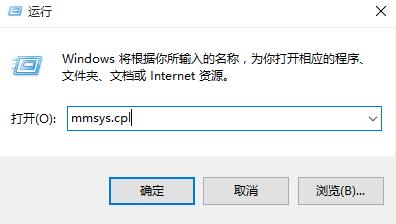
2、在桌面上,右鍵揚聲器選擇設定為預設設備,如圖所示:
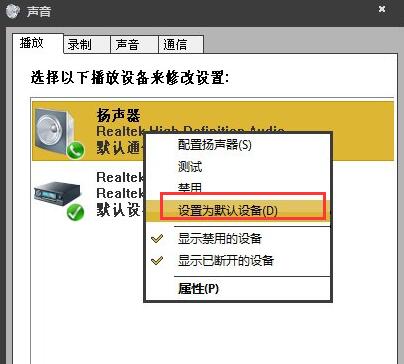
以上是win10把揚聲器設為預設狀態的操作步驟的詳細內容。更多資訊請關注PHP中文網其他相關文章!




